Hoe WordPress te verhelpen Houdt het probleem met uitloggen
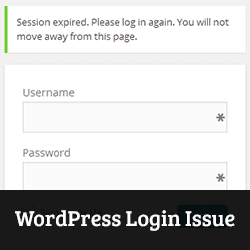
Ben je wel eens het frustrerende probleem tegengekomen waar WordPress je blijft loggen? Onlangs is een van onze gebruikers dit probleem tegengekomen. Ze volgde alle normale tips voor het oplossen van problemen, zoals het deactiveren van plug-ins, het legen van cache, het wissen van browsercookies en zelfs het herstellen van WordPress vanaf back-ups. Geen van bovenstaande werkte voor haar. Als u met dit probleem wordt geconfronteerd, hebben wij een oplossing voor u. In dit artikel laten we u zien hoe WordPress wordt opgelost door het probleem op te lossen, ook bekend als WordPress sessietimeout-probleem.
Waarom WordPress het afmelden houdt?
Om te begrijpen waarom WordPress u blijft loggen, moet u weten hoe het inloggen bij WordPress werkt.
WordPress zet een cookie in uw browser om een login-sessie te verifiëren. Deze cookie is ingesteld voor de WordPress-URL die is opgeslagen in uw instellingensectie. Als u een URL gebruikt die niet overeenkomt met die in uw WordPress-instellingen, kan WordPress uw sessie niet verifiëren.

Zoals u kunt zien in het bovenstaande screenshot van de instellingen, zijn de WordPress-URL en het site-adres twee verschillende URL's (merk op dat ene www heeft en de andere niet).
Video-instructies
Abonneer je op WPBeginnerAls je de video niet leuk vindt of meer instructies nodig hebt, ga dan door met lezen.
Het inlogprobleem oplossen
Een eenvoudige oplossing voor dit aanmeldingsprobleem is om ervoor te zorgen dat u dezelfde URL in uw Site-adres en WordPress-adresvelden in uw WordPress-instellingen hebt. Dit betekent dat u in beide velden www of een niet-www-URL moet kiezen.
Log in op uw WordPress-dashboard en ga naar Instellingen »Algemeen.

Als u geen toegang hebt tot het beheerdersgedeelte, kunt u deze velden bijwerken door het bestand wp-config.php te bewerken.
Maak verbinding met uw website met behulp van een FTP-client en zoek het bestand wp-config.php op in de hoofdmap van uw site. U moet dit bestand downloaden naar uw bureaublad en openen in een teksteditor zoals Kladblok. Voeg deze code net boven de regel toe Dat is alles, stop met bewerken! Veel bloggen.
define ( 'WP_HOME', "http: //example.com); define ( 'WP_SITEURL', "http: //example.com);
Als u www in URL wilt gebruiken, gebruik dan deze code
define ( 'WP_HOME', "http: //www.example.com); define ( 'WP_SITEURL', "http: //www.example.com);
Vergeet niet om example.com te vervangen door uw eigen domeinnaam.
Waarom werkt deze oplossing?
Technisch gezien is www een subdomein zelf. Dit betekent dat URL's met www en zonder het eigenlijk twee verschillende domeinen zijn.
Door de URL's naar hetzelfde adres te wijzigen en bij te werken, wordt het probleem opgelost.
Een meer gedetailleerde technische uitleg over www versus naakt domein is hier.
Het is ook belangrijk om te weten dat onjuiste instellingen in WordPress Address en Site Address velden ook kunnen resulteren in te veel redirect-problemen in WordPress.
We hopen dat dit artikel u heeft geholpen bij het oplossen van het probleem met de WordPress-sessietime-out. Als dit niet het geval is, controleer dan hoe u het probleem met het wijzigen en doorsturen van WordPress-aanmeldingspagina's kunt oplossen.
Als je dit artikel leuk vond, meld je dan aan voor onze YouTube-video-tutorials over WordPress. U kunt ons ook vinden op Twitter en Google+.


